Sklep w Twojej Szkole
Nie musisz mieć osobnego programu do sprzedaży np. napojów i innych towarów w swojej szkole. Aplikacja Sklep IDanceSoft pozwala robić sprzedaż i prowadzić statystyki dostaw towarów.
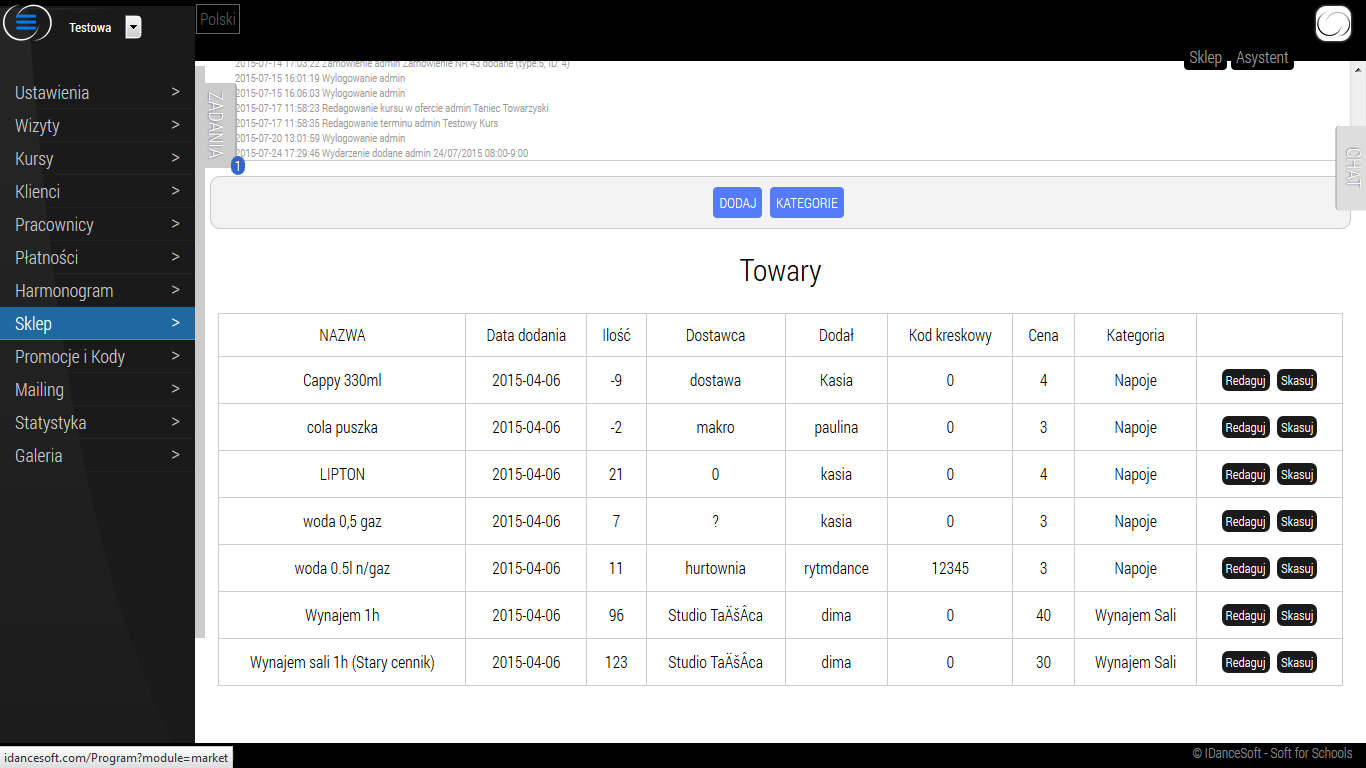
Aby utworzyć nowy towar kliknij niebieski przycisk "Dodaj".
- Pojawi się formularz:
- Nazwa - dowolna nazwa towaru, np. "Napój 1"
- Ilość - pole, którego nie można redagować przy dodawaniu towaru (ilość wybierasz przy zapisywaniu nowej dostawy).
- Dostawca - nieobowiązkowe pole, np "Hurtownia napojów"
- Kod Kreskowy - jeżeli towar posiada kod warto wprowadzić go do programu dla szybkiej sprzedaży z użyciem skanera, kliknij to pole i zeskanuj kod produktu, pojawi się cyfrowy kod w polu.
- Cena - dowolna cena produktu (liczba)
- Kategoria - Kategoria produktu (listę kategorii można redagować klikając w przycisk "Kategorie" na górze modulu)
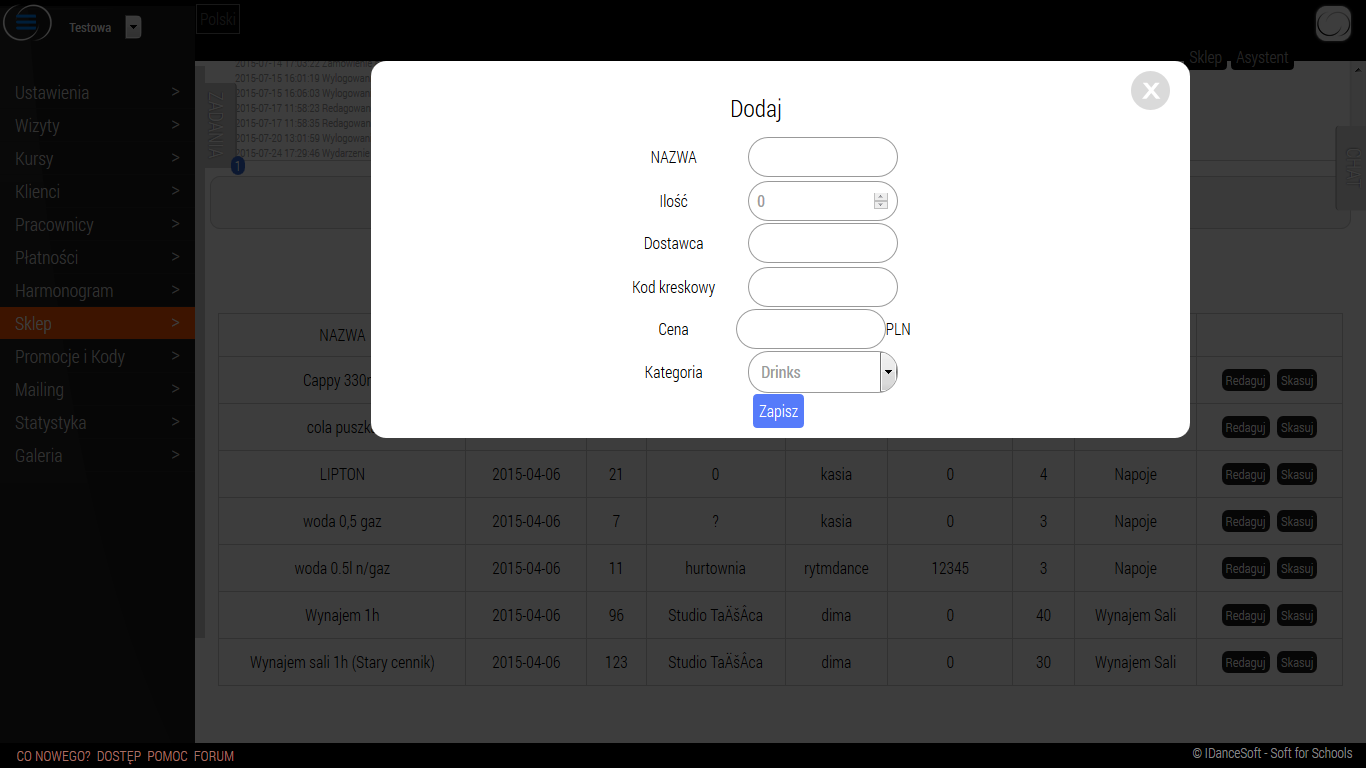
Aby zredagować ilość każdego produktu (dodać dostawę) trzeba kliknąć kolumnę z nazwą produktu, wówczas pojawi się okno z listą dostaw i sprzedaży.
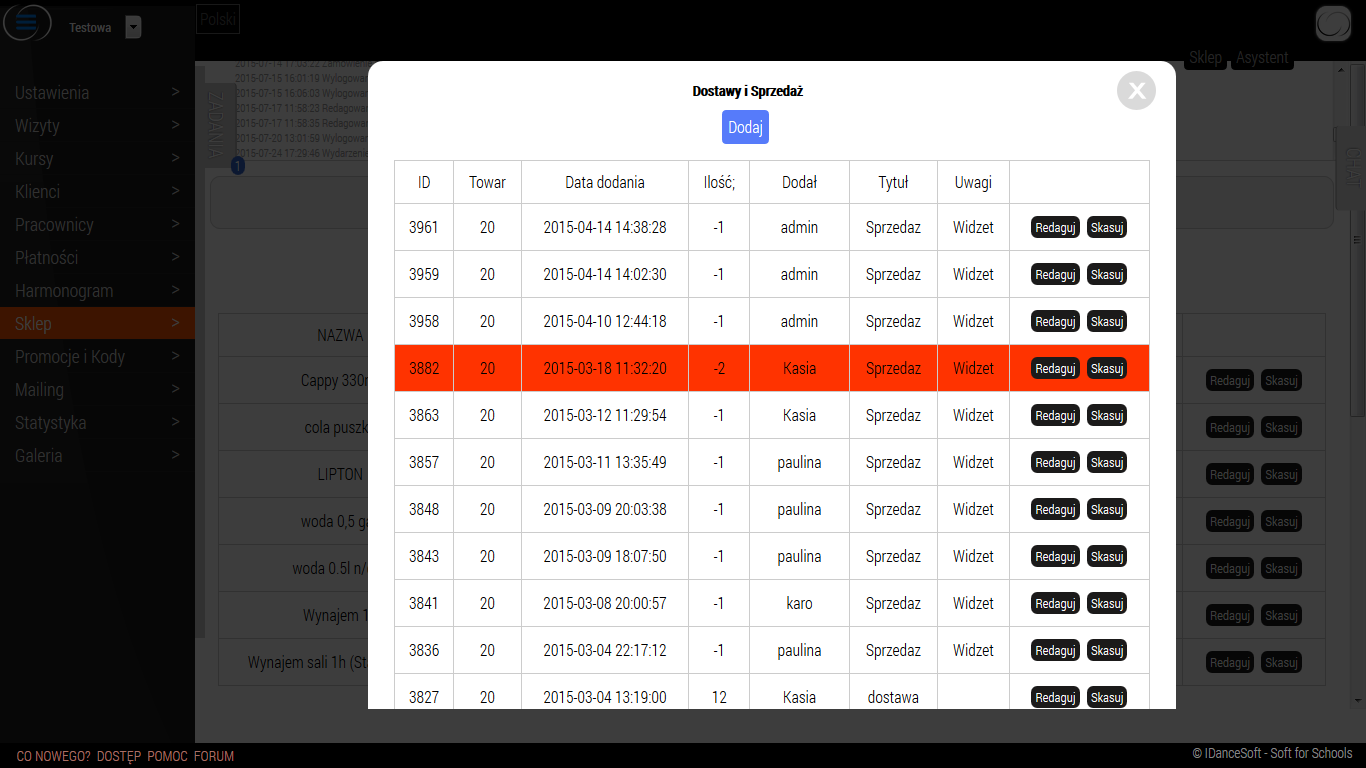
Aby dodać nową dostawę kliknij przycisk "Dodaj" pojawi się formularz.
Ilość - dowolna ilość produktu, która przyszła z dostawą
Tytuł - nieobowiązkowe pole, dowolny tytuł dostawy, np. "Pierwsza dostawa"
Uwagi - nieobowiązkowe pole, dowolny tekst, np. "dostawa nie zarejestrowana"
Można zapisywać jak dodatnią liczbę (dostawę), tak i ujemną ("Sprzedaż", "Straty")
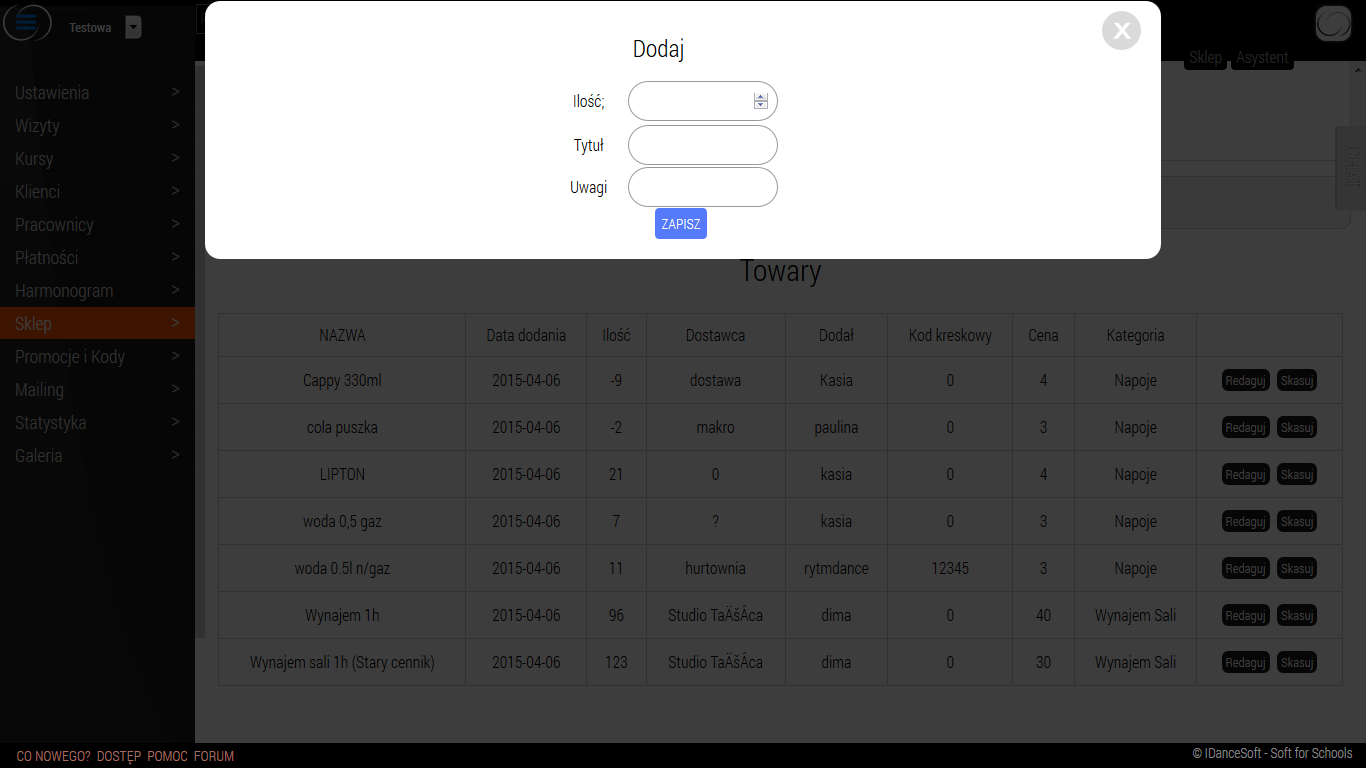
Lista kategorii. Kategorie są potrzebne do przedstawienia sprzedaży w modulu Statystyki. Aby dodać nową - kliknij "Dodaj", aby redagować - przycisk "Redaguj', aby skasować - "Skasuj".
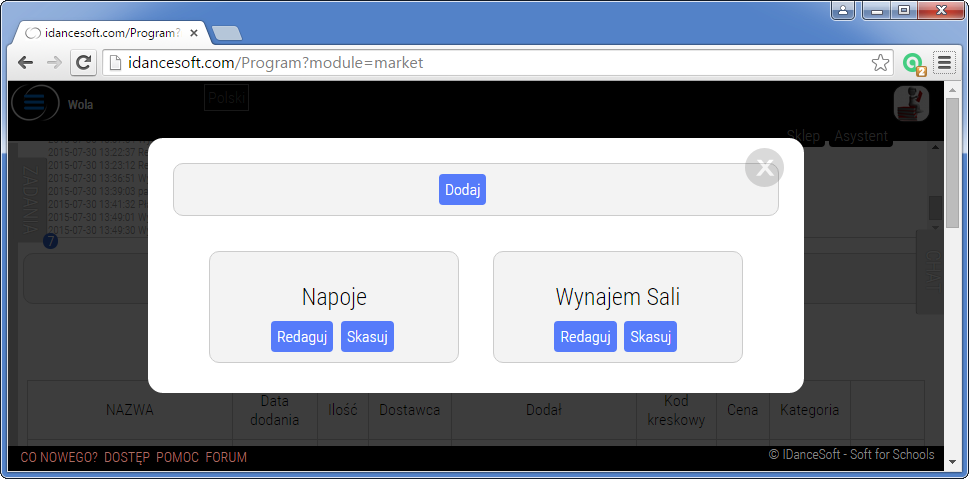
Sprzedaż
Aby otworzyć widżet sprzedaży należy kliknąć przycisk pokazany na obrazku czerwonym kolorem (przycisk jest dostępny z dowolnego modulu w programie). Wówczas otworzy się formularz poniżej.
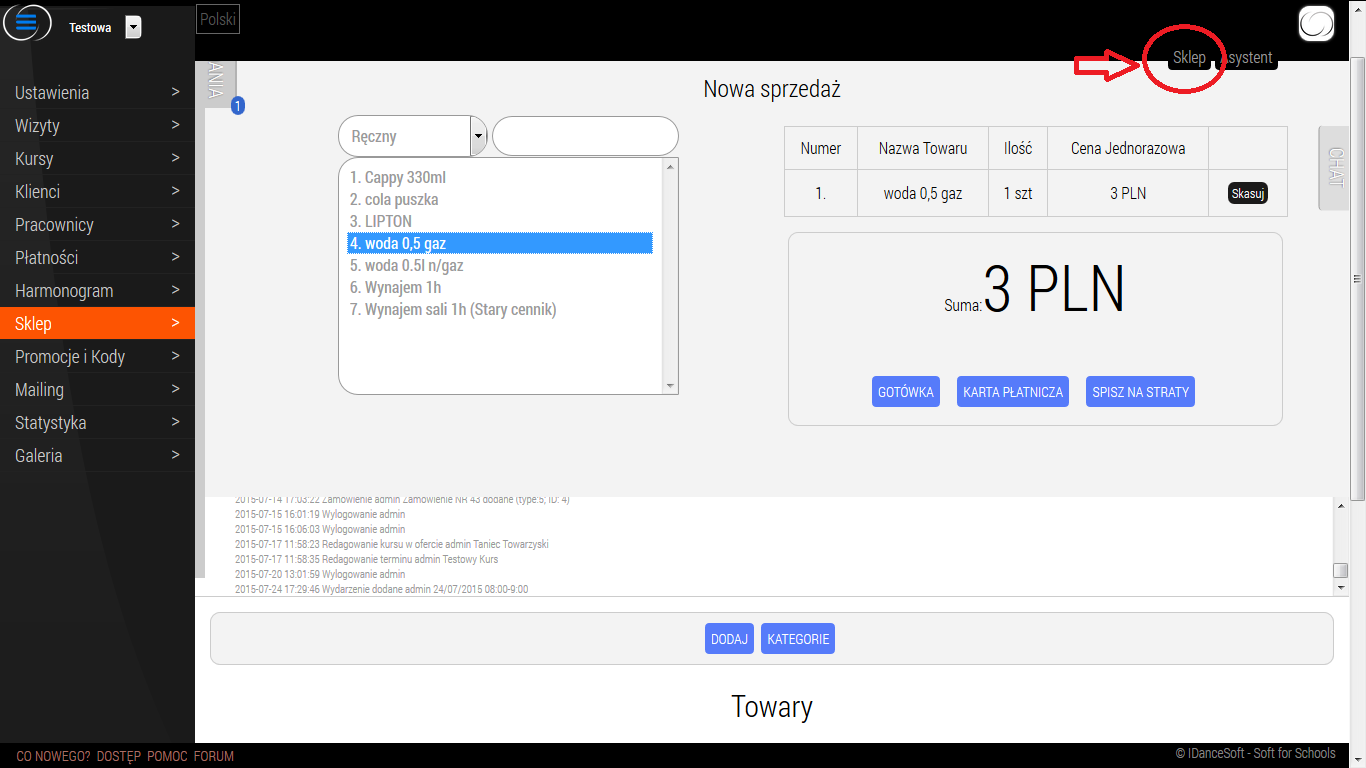
Po lewej stronie znajduje się lista towarów. Wybrać towar można na 2 sposoby:
- Ręcznie - wybierając towar z listy poniżej (podwójnym kliknięciem). Przy dużej ilości towarów można użyć pola wyszukiwania z lewej strony wyboru opcji i zacząć wprowadzać nazwę towaru. System automatycznie znajdzie ten towar i umieści w spisie poniżej.
- Skaner - jeżeli do wszystkich towarów były wprowadzone kody kreskowe. To można sprzedawać towary za pomoca skanera. Należy śledzić czy kursor znajduje się w polu wyszukiwania.
Przy poprawnym wyborze towaru (po wyborze ilości) on pokaże się po prawej stronie. Do momentu finalizacji (wyboru metody płatności) można wycofać towar przyciskiem "Skasuj". Dalej trzeba wybrać metodę płatności: Gotówka lub Karta oraz wprowadzić kwotę od klienta, jeżeli kwota przewyższa nalezność program wyliczy resztę.
Opcja "Spisz na straty" powoduje sprzedaż bez wprowadzenia kwoty ("na koszt firmy"), w tym wypadku płatność będzie zapisana z kwotą "0".